在现在的时代发展中,从以前的手写签名,逐渐衍生出了电子签名。电子签名和纸质手写签名一样具有法律效应。电子签名目前主要还是在需要个人确认的产品环节和司法类相关的产品上较多。
举个常用的例子,大家都用过钉钉,钉钉上面就有电子签名,相信大家这肯定是知道的。
那作为前端的我们如何实现电子签名呢?其实在html5中已经出现了一个重要级别的辅助标签,是啥呢?那就是canvas[2]。
canvasCanvas(画布)[3]是在HTML5中新增的标签用于在网页实时生成图像,并且可以操作图像内容,基本上它是一个可以用JavaScript操作的位图(bitmap)。Canvas 对象表示一个 HTML 画布元素 -。它没有自己的行为,但是定义了一个 API 支持脚本化客户端绘图操作。
大白话就是canvas是一个可以在上面通过javaScript画图的标签,通过其提供的context(上下文)及Api进行绘制,在这个过程中canvas充当画布的角色。
<canvas></canvas>
复制代码canvas给我们提供了很多的Api,供我们使用,我们只需要在body标签中创建一个canvas标签,在script标签中拿到canvas这个标签的节点,并创建context(上下文)就可以使用了。
...
<body>
<canvas></canvas>
</body>
<script>
// 获取canvas 实例
const canvas = document.querySelector('canvas')
canvas.getContext('2d')
</script>
...
复制代码步入正题。
知道几何的朋友都很清楚,线有点绘成,面由线绘成。
多点成线,多线成面。
所以我们实际只需要拿到当前触摸的坐标点,进行成线处理就可以了。
body中添加canvas标签在这里我们不仅需要在在body中添加canvas标签,我们还需要添加两个按钮,分别是取消和保存(后面我们会用到)。
<body>
<canvas></canvas>
<div>
<button>取消</button>
<button>保存</button>
</div>
</body>
复制代码我这里全程使用js进行样式设置及添加。
// 配置内容
const config = {
width: 400, // 宽度
height: 200, // 高度
lineWidth: 5, // 线宽
strokeStyle: 'red', // 线条颜色
lineCap: 'round', // 设置线条两端圆角
lineJoin: 'round', // 线条交汇处圆角
}
复制代码canvas实例这里我们使用querySelector获取canvas的dom实例,并设置样式和创建上下文。
// 获取canvas 实例
const canvas = document.querySelector('canvas')
// 设置宽高
canvas.width = config.width
canvas.height = config.height
// 设置一个边框,方便我们查看及使用
canvas.style.border = '1px solid #000'
// 创建上下文
const ctx = canvas.getContext('2d')
复制代码我们将canvas的填充色为透明,并绘制填充一个矩形,作为我们的画布,如果不设置这个填充背景色,在我们初识渲染的时候是一个黑色背景,这也是它的一个默认色。
// 设置填充背景色
ctx.fillStyle = 'transparent'
// 绘制填充矩形
ctx.fillRect(
0, // x 轴起始绘制位置
0, // y 轴起始绘制位置
config.width, // 宽度
config.height // 高度
);
复制代码这里我们需要声明一个对象,用来记录我们上一次绘制的路径结束坐标点及偏移量。
chrome中不需要减去这个偏移量,拿到的就是实际的坐标,之前在微信小程序中使用就需要减去偏移量,需要在小程序中使用的朋友需要注意这一点哦。 // 保存上次绘制的 坐标及偏移量
const client = {
offsetX: 0, // 偏移量
offsetY: 0,
endX: 0, // 坐标
endY: 0
}
复制代码我们需要它不仅可以在web端使用,还需要在移动端使用,我们需要给它做设备兼容处理。我们通过调用navigator.userAgent获取当前设备信息,进行正则匹配判断。
// 判断是否为移动端
const mobileStatus = (/Mobile|Android|iPhone/i.test(navigator.userAgent))
复制代码这里我们在监听鼠标按下(mousedown)(web端)/触摸开始(touchstart)的时候进行初始化,事件监听采用addEventListener。
// 创建鼠标/手势按下监听器
window.addEventListener(mobileStatus ? "touchstart" : "mousedown", init)
复制代码三元判断说明: 这里当
mobileStatus为true时则表示为移动端,反之则为web端,后续使用到的三元依旧是这个意思。
声明初始化方法
我们添加一个init方法作为监听鼠标按下/触摸开始的回调方法。
这里我们需要获取到当前鼠标按下/触摸开始的偏移量和坐标,进行起始点绘制。
Tips:
web端可以直接通过event中取到,而移动端则需要在event.changedTouches[0]中取到。
这里我们在初始化后再监听鼠标的移动。
// 初始化
const init = event => {
// 获取偏移量及坐标
const { offsetX, offsetY, pageX, pageY } = mobileStatus ? event.changedTouches[0] : event
// 修改上次的偏移量及坐标
client.offsetX = offsetX
client.offsetY = offsetY
client.endX = pageX
client.endY = pageY
// 清除以上一次 beginPath 之后的所有路径,进行绘制
ctx.beginPath()
// 根据配置文件设置进行相应配置
ctx.lineWidth = config.lineWidth
ctx.strokeStyle = config.strokeStyle
ctx.lineCap = config.lineCap
ctx.lineJoin = config.lineJoin
// 设置画线起始点位
ctx.moveTo(client.endX, client.endY)
// 监听 鼠标移动或手势移动
window.addEventListener(mobileStatus ? "touchmove" : "mousemove", draw)
}
复制代码这里我们添加绘制draw方法,作为监听鼠标移动/触摸移动的回调方法。
// 绘制
const draw = event => {
// 获取当前坐标点位
const { pageX, pageY } = mobileStatus ? event.changedTouches[0] : event
// 修改最后一次绘制的坐标点
client.endX = pageX
client.endY = pageY
// 根据坐标点位移动添加线条
ctx.lineTo(pageX , pageY )
// 绘制
ctx.stroke()
}
复制代码添加了监听鼠标移动/触摸移动我们一定要记得取消监听并结束绘制,不然的话它会一直监听并绘制的。
这里我们创建一个cloaseDraw方法作为鼠标弹起/结束触摸的回调方法来结束绘制并移除鼠标移动/触摸移动的监听。
canvas结束绘制则需要调用closePath()让其结束绘制
// 结束绘制
const cloaseDraw = () => {
// 结束绘制
ctx.closePath()
// 移除鼠标移动或手势移动监听器
window.removeEventListener("mousemove", draw)
}
复制代码添加结束回调监听器
// 创建鼠标/手势 弹起/离开 监听器
window.addEventListener(mobileStatus ? "touchend" :"mouseup", cloaseDraw)
复制代码ok,现在我们的电子签名功能还差一丢丢可以实现完了,现在已经可以正常的签名了。
我们来看一下效果:
我们在刚开始创建的那两个按钮开始排上用场了。
这里我们创建一个cancel的方法作为取消并清空画布使用
// 取消-清空画布
const cancel = () => {
// 清空当前画布上的所有绘制内容
ctx.clearRect(0, 0, config.width, config.height)
}
复制代码然后我们将这个方法和取消按钮进行绑定
<button onclick="cancel()">取消</button>
复制代码这里我们创建一个save的方法作为保存画布上的内容使用。
将画布上的内容保存为图片/文件的方法有很多,比较常见的是blob和toDataURL这两种方案,但toDataURL这哥们没blob强,适配也不咋滴。所以我们这里采用a标签 ➕ blob方案实现图片的保存下载。
// 保存-将画布内容保存为图片
const save = () => {
// 将canvas上的内容转成blob流
canvas.toBlob(blob => {
// 获取当前时间并转成字符串,用来当做文件名
const date = Date.now().toString()
// 创建一个 a 标签
const a = document.createElement('a')
// 设置 a 标签的下载文件名
a.download = `${date}.png`
// 设置 a 标签的跳转路径为 文件流地址
a.href = URL.createObjectURL(blob)
// 手动触发 a 标签的点击事件
a.click()
// 移除 a 标签
a.remove()
})
}
复制代码然后我们将这个方法和保存按钮进行绑定
<button onclick="save()">保存</button>
复制代码我们将刚刚绘制的内容进行保存,点击保存按钮,就会进行下载保存
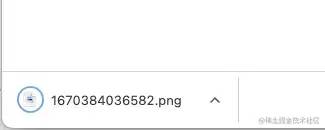
<!DOCTYPE html>
<html lang="en">
<head>
<meta charset="UTF-8">
<meta http-equiv="X-UA-Compatible" content="IE=edge">
<meta name="viewport" content="width=device-width, initial-scale=1.0">
<title>Document</title>
<style>
* {
margin: 0;
padding: 0;
}
</style>
</head>
<body>
<canvas></canvas>
<div>
<button onclick="cancel()">取消</button>
<button onclick="save()">保存</button>
</div>
</body>
<script>
// 配置内容
const config = {
width: 400, // 宽度
height: 200, // 高度
lineWidth: 5, // 线宽
strokeStyle: 'red', // 线条颜色
lineCap: 'round', // 设置线条两端圆角
lineJoin: 'round', // 线条交汇处圆角
}
// 获取canvas 实例
const canvas = document.querySelector('canvas')
// 设置宽高
canvas.width = config.width
canvas.height = config.height
// 设置一个边框
canvas.style.border = '1px solid #000'
// 创建上下文
const ctx = canvas.getContext('2d')
// 设置填充背景色
ctx.fillStyle = 'transparent'
// 绘制填充矩形
ctx.fillRect(
0, // x 轴起始绘制位置
0, // y 轴起始绘制位置
config.width, // 宽度
config.height // 高度
);
// 保存上次绘制的 坐标及偏移量
const client = {
offsetX: 0, // 偏移量
offsetY: 0,
endX: 0, // 坐标
endY: 0
}
// 判断是否为移动端
const mobileStatus = (/Mobile|Android|iPhone/i.test(navigator.userAgent))
// 初始化
const init = event => {
// 获取偏移量及坐标
const { offsetX, offsetY, pageX, pageY } = mobileStatus ? event.changedTouches[0] : event
// 修改上次的偏移量及坐标
client.offsetX = offsetX
client.offsetY = offsetY
client.endX = pageX
client.endY = pageY
// 清除以上一次 beginPath 之后的所有路径,进行绘制
ctx.beginPath()
// 根据配置文件设置相应配置
ctx.lineWidth = config.lineWidth
ctx.strokeStyle = config.strokeStyle
ctx.lineCap = config.lineCap
ctx.lineJoin = config.lineJoin
// 设置画线起始点位
ctx.moveTo(client.endX, client.endY)
// 监听 鼠标移动或手势移动
window.addEventListener(mobileStatus ? "touchmove" : "mousemove", draw)
}
// 绘制
const draw = event => {
// 获取当前坐标点位
const { pageX, pageY } = mobileStatus ? event.changedTouches[0] : event
// 修改最后一次绘制的坐标点
client.endX = pageX
client.endY = pageY
// 根据坐标点位移动添加线条
ctx.lineTo(pageX , pageY )
// 绘制
ctx.stroke()
}
// 结束绘制
const cloaseDraw = () => {
// 结束绘制
ctx.closePath()
// 移除鼠标移动或手势移动监听器
window.removeEventListener("mousemove", draw)
}
// 创建鼠标/手势按下监听器
window.addEventListener(mobileStatus ? "touchstart" : "mousedown", init)
// 创建鼠标/手势 弹起/离开 监听器
window.addEventListener(mobileStatus ? "touchend" :"mouseup", cloaseDraw)
// 取消-清空画布
const cancel = () => {
// 清空当前画布上的所有绘制内容
ctx.clearRect(0, 0, config.width, config.height)
}
// 保存-将画布内容保存为图片
const save = () => {
// 将canvas上的内容转成blob流
canvas.toBlob(blob => {
// 获取当前时间并转成字符串,用来当做文件名
const date = Date.now().toString()
// 创建一个 a 标签
const a = document.createElement('a')
// 设置 a 标签的下载文件名
a.download = `${date}.png`
// 设置 a 标签的跳转路径为 文件流地址
a.href = URL.createObjectURL(blob)
// 手动触发 a 标签的点击事件
a.click()
// 移除 a 标签
a.remove()
})
}
</script>
</html>
复制代码Mozilla 程序从 Gecko 1.8 (Firefox 1.5 \(en-US\)[4]) 开始支持 <canvas>。它首先是由 Apple 引入的,用于 OS X Dashboard 和 Safari。Internet Explorer 从 IE9 开始支持<canvas> ,更旧版本的 IE 中,页面可以通过引入 Google 的 Explorer Canvas[5] 项目中的脚本来获得<canvas>支持。Google Chrome 和 Opera 9+ 也支持 <canvas>。
在小程序中我们如果需呀实现的话,也是同样的原理哦,只是我们需要将创建实例和上下文的Api进行修改,因为小程序中是没有dom,既然没有dom,哪来的操作dom这个操作呢。
uni-app则需要使用uni.createCanvasContext[6]进行上下文创建wx.createCanvasContext[7]进行创建(2.9.0)之后的库不支持本文由哈喽比特于2年以前收录,如有侵权请联系我们。
文章来源:https://mp.weixin.qq.com/s/wzaL8d4GCVgydstUqRHSqw
京东创始人刘强东和其妻子章泽天最近成为了互联网舆论关注的焦点。有关他们“移民美国”和在美国购买豪宅的传言在互联网上广泛传播。然而,京东官方通过微博发言人发布的消息澄清了这些传言,称这些言论纯属虚假信息和蓄意捏造。
日前,据博主“@超能数码君老周”爆料,国内三大运营商中国移动、中国电信和中国联通预计将集体采购百万台规模的华为Mate60系列手机。
据报道,荷兰半导体设备公司ASML正看到美国对华遏制政策的负面影响。阿斯麦(ASML)CEO彼得·温宁克在一档电视节目中分享了他对中国大陆问题以及该公司面临的出口管制和保护主义的看法。彼得曾在多个场合表达了他对出口管制以及中荷经济关系的担忧。
今年早些时候,抖音悄然上线了一款名为“青桃”的 App,Slogan 为“看见你的热爱”,根据应用介绍可知,“青桃”是一个属于年轻人的兴趣知识视频平台,由抖音官方出品的中长视频关联版本,整体风格有些类似B站。
日前,威马汽车首席数据官梅松林转发了一份“世界各国地区拥车率排行榜”,同时,他发文表示:中国汽车普及率低于非洲国家尼日利亚,每百户家庭仅17户有车。意大利世界排名第一,每十户中九户有车。
近日,一项新的研究发现,维生素 C 和 E 等抗氧化剂会激活一种机制,刺激癌症肿瘤中新血管的生长,帮助它们生长和扩散。
据媒体援引消息人士报道,苹果公司正在测试使用3D打印技术来生产其智能手表的钢质底盘。消息传出后,3D系统一度大涨超10%,不过截至周三收盘,该股涨幅回落至2%以内。
9月2日,坐拥千万粉丝的网红主播“秀才”账号被封禁,在社交媒体平台上引发热议。平台相关负责人表示,“秀才”账号违反平台相关规定,已封禁。据知情人士透露,秀才近期被举报存在违法行为,这可能是他被封禁的部分原因。据悉,“秀才”年龄39岁,是安徽省亳州市蒙城县人,抖音网红,粉丝数量超1200万。他曾被称为“中老年...
9月3日消息,亚马逊的一些股东,包括持有该公司股票的一家养老基金,日前对亚马逊、其创始人贝索斯和其董事会提起诉讼,指控他们在为 Project Kuiper 卫星星座项目购买发射服务时“违反了信义义务”。
据消息,为推广自家应用,苹果现推出了一个名为“Apps by Apple”的网站,展示了苹果为旗下产品(如 iPhone、iPad、Apple Watch、Mac 和 Apple TV)开发的各种应用程序。
特斯拉本周在美国大幅下调Model S和X售价,引发了该公司一些最坚定支持者的不满。知名特斯拉多头、未来基金(Future Fund)管理合伙人加里·布莱克发帖称,降价是一种“短期麻醉剂”,会让潜在客户等待进一步降价。
据外媒9月2日报道,荷兰半导体设备制造商阿斯麦称,尽管荷兰政府颁布的半导体设备出口管制新规9月正式生效,但该公司已获得在2023年底以前向中国运送受限制芯片制造机器的许可。
近日,根据美国证券交易委员会的文件显示,苹果卫星服务提供商 Globalstar 近期向马斯克旗下的 SpaceX 支付 6400 万美元(约 4.65 亿元人民币)。用于在 2023-2025 年期间,发射卫星,进一步扩展苹果 iPhone 系列的 SOS 卫星服务。
据报道,马斯克旗下社交平台𝕏(推特)日前调整了隐私政策,允许 𝕏 使用用户发布的信息来训练其人工智能(AI)模型。新的隐私政策将于 9 月 29 日生效。新政策规定,𝕏可能会使用所收集到的平台信息和公开可用的信息,来帮助训练 𝕏 的机器学习或人工智能模型。
9月2日,荣耀CEO赵明在采访中谈及华为手机回归时表示,替老同事们高兴,觉得手机行业,由于华为的回归,让竞争充满了更多的可能性和更多的魅力,对行业来说也是件好事。
《自然》30日发表的一篇论文报道了一个名为Swift的人工智能(AI)系统,该系统驾驶无人机的能力可在真实世界中一对一冠军赛里战胜人类对手。
近日,非营利组织纽约真菌学会(NYMS)发出警告,表示亚马逊为代表的电商平台上,充斥着各种AI生成的蘑菇觅食科普书籍,其中存在诸多错误。
社交媒体平台𝕏(原推特)新隐私政策提到:“在您同意的情况下,我们可能出于安全、安保和身份识别目的收集和使用您的生物识别信息。”
2023年德国柏林消费电子展上,各大企业都带来了最新的理念和产品,而高端化、本土化的中国产品正在不断吸引欧洲等国际市场的目光。
罗永浩日前在直播中吐槽苹果即将推出的 iPhone 新品,具体内容为:“以我对我‘子公司’的了解,我认为 iPhone 15 跟 iPhone 14 不会有什么区别的,除了序(列)号变了,这个‘不要脸’的东西,这个‘臭厨子’。









